Chrome raccoglie molte informazioni sui nostrisessioni di navigazione. Abbiamo la possibilità di cancellare tutto ciò che Chrome ha salvato, ma ciò significa un'esperienza di navigazione minore. A volte, possiamo utilizzare la navigazione in incognito per mantenere alcune cose private, ma la nostra cronologia e i dati di compilazione automatica rendono la navigazione molto più semplice. Certo, se questa informazione dovesse cadere nelle mani sbagliate, significherebbe guai. Google Chrome ha una piccola funzionalità di blocco del profilo che ti consente di proteggere con password il tuo profilo Chrome. Hanno nascosto abbastanza bene questa funzione, ma ecco come puoi configurarla.
Crea un utente supervisionato
Per proteggere con password il tuo profilo Chrome, devi prima creare un utente supervisionato. Questa è una funzione di controllo parentale che Chrome ha e ti consente di tenere d'occhio ciò che i tuoi figli fanno online.
Per abilitarlo, apri la pagina delle impostazioni di Chrome escorrere fino alla sezione "Persone". Fai clic su "Aggiungi persona" e crea un nuovo profilo. Quando crei il nuovo profilo, assicurati di selezionare l'opzione "Controlla e visualizza i siti Web visitati da questa persona". Ecco come un utente diventa un utente supervisionato. Non utilizzare il tuo account Google principale come account amministratore. In tal caso, l'opzione di blocco non verrà visualizzata per questo.

Abilita il nuovo gestore profili
Apri una nuova scheda e vai a;
chrome://flags/#enable-new-profile-management
Abilita questo flag e riavvia Chrome.
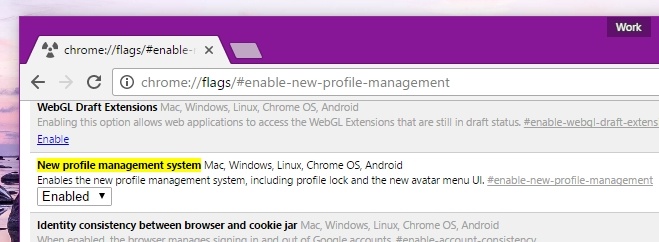
Crea una password
Apri Chrome e fai clic sul nome del profilo in alto. Il pop-up Profile ha una nuova opzione "Exit and childlock". Fai clic e il tuo profilo verrà bloccato. Per sbloccarlo, inserisci la password associata all'account Google collegato al profilo. È necessario connettere un account Google per ottenere l'opzione di blocco.
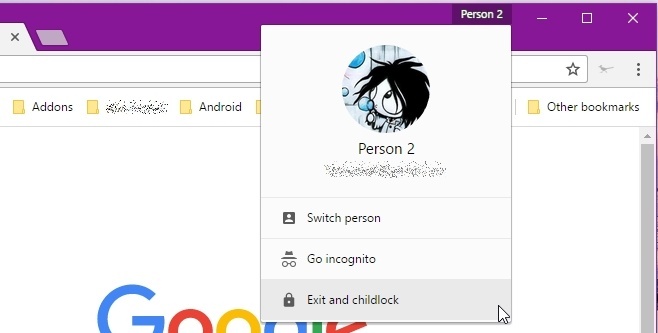
Se chiudi Chrome tramite il pulsante Chiudi, non verrà attivata la protezione con password. È necessario utilizzare l'opzione "Esci e blocco bambini" per bloccare il profilo.
L'unico aspetto negativo di questo metodo è che sei costretto a connettere un account Google al tuo profilo Chrome. La funzione per proteggere con password il tuo profilo Chrome non è disponibile per gli account locali.













Commenti